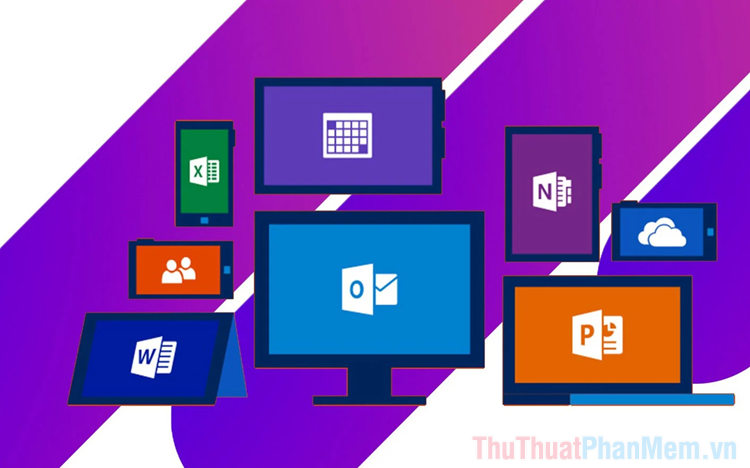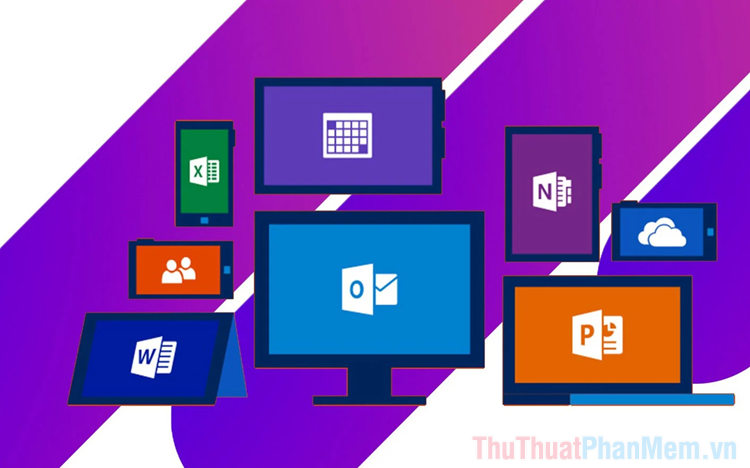
Để kiểm tra phiên bản của phần mềm Office, các bạn có thể chọn bất kỳ một phần mềm nào thuộc bộ Office đã được lắp đặt trên máy. Thông thường, các bạn có thể chọn phần mềm Word, Excel, Powerpoint…
Bước 1: Tại giao diện chính của phần mềm, các bạn chọn mục Account để xem các thông tin liên quan đến tài khoản Office.
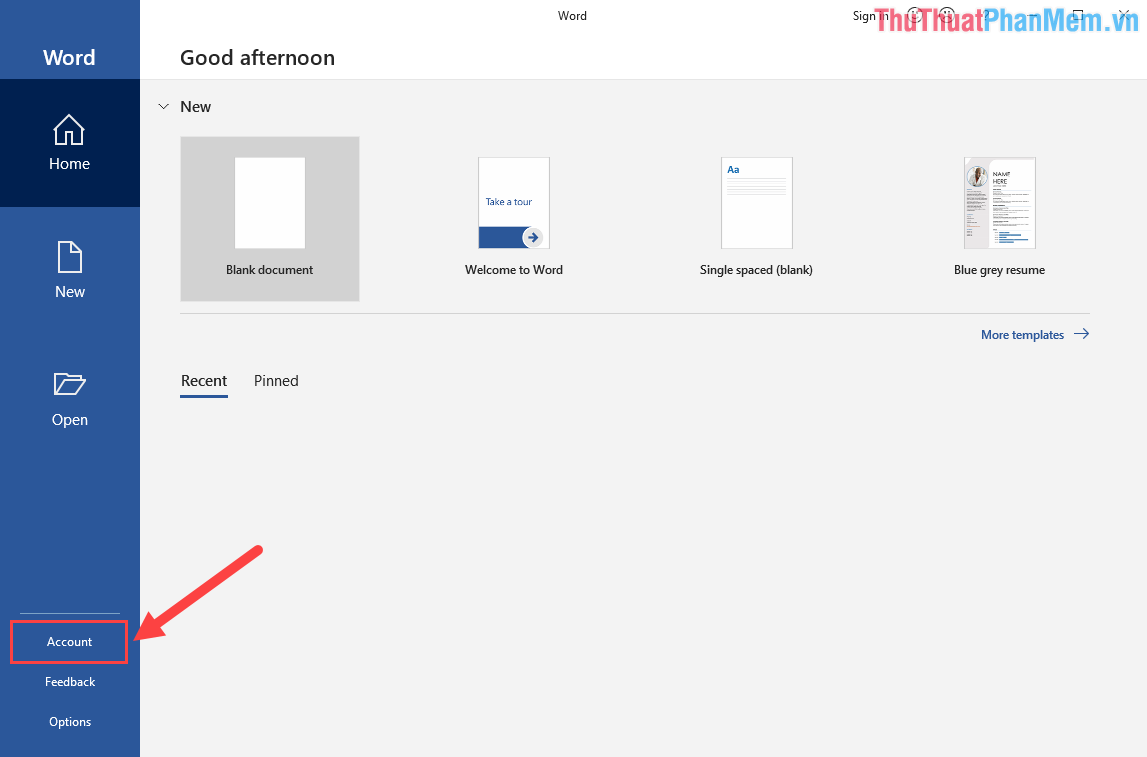
Bước 2: Khi cửa sổ Account xuất hiện, các bạn sẽ xem được những thông tin bao gồm.
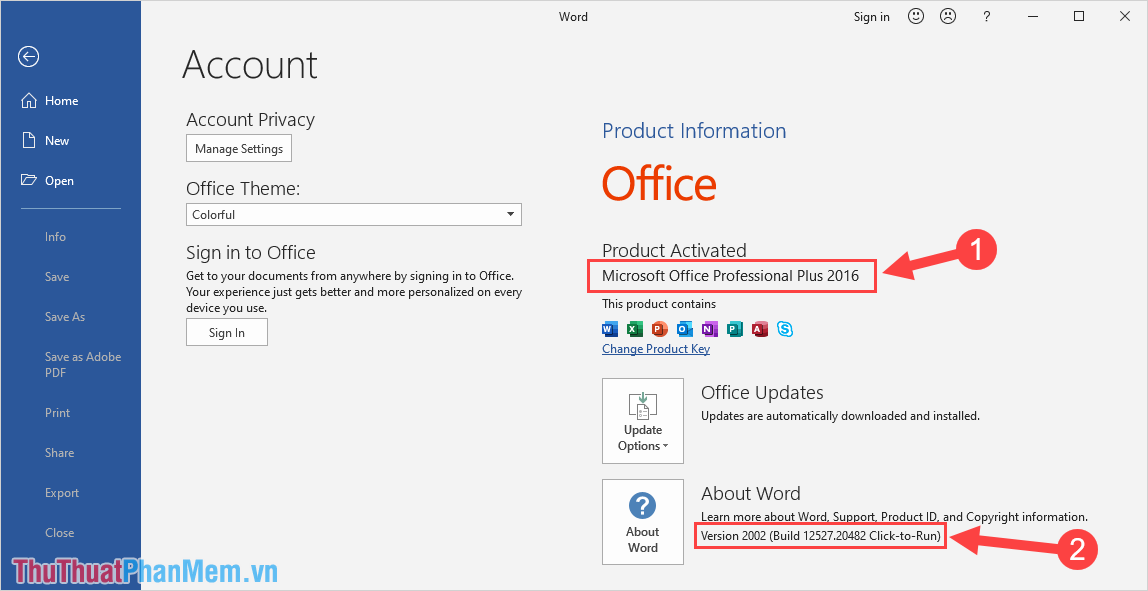
Bước 3: Trong trường hợp các bạn muốn xem thêm nhiều thông tin khác nhau cũng như thỏa thuận lắp đặt thì các bạn hãy chọn mục About Word/Excel/ Powerpoint… (tùy vào phần mềm đang xem).
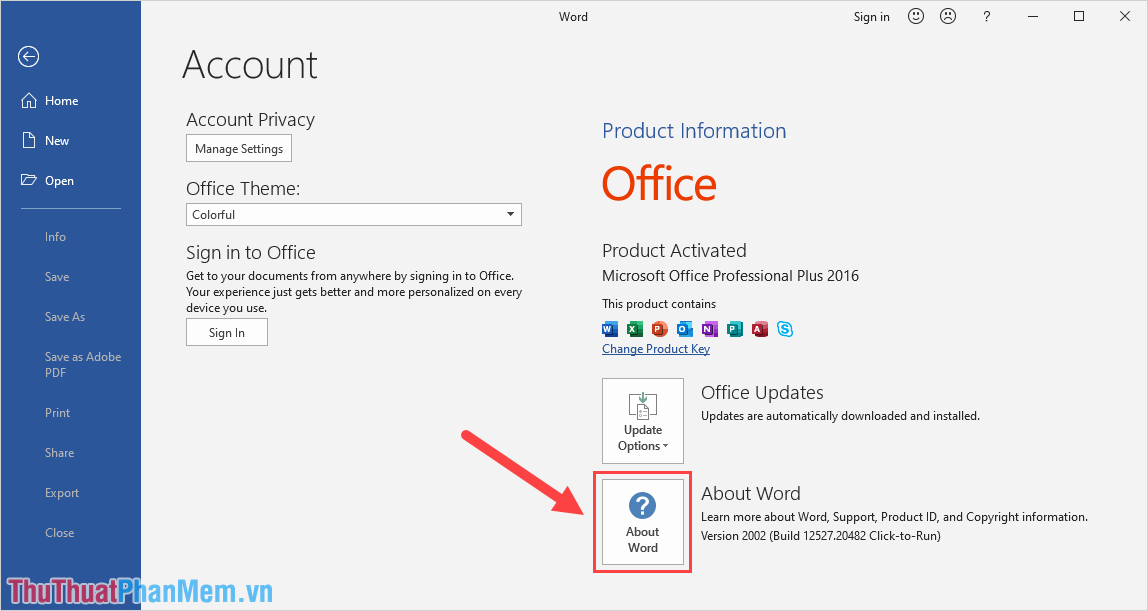
Bước 4: Tại cửa sổ About, các bạn sẽ thấy được phiên bản Office đang dùng trên máy tính Windows.
Trong phần này, mục nhiều người quan trọng nhất đó chính là phiên bản bao nhiêu bit. Tại thông tin, các bạn sẽ thấy được phiên bản mình đang dùng. Trong trường hợp này là phiên bản 32-bit, phiên bản 32-bit hay 64-bit phụ thuộc vào bản lắp đặt của nhà cung cấp.
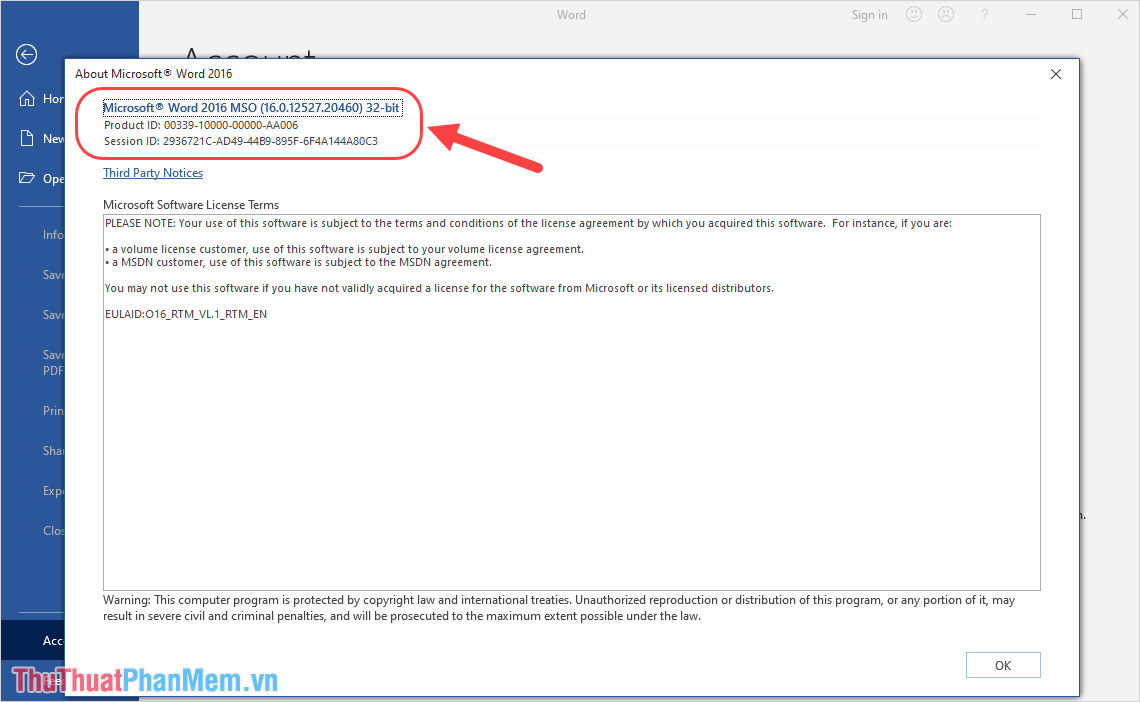
Trong bài viết này, Trường Hải Tiến Giang đã hướng dẫn các bạn cách kiểm tra phiên bản Office đang dùng trên máy tính Windows. Chúc các bạn một ngày vui vẻ!